
- •Введение
- •Новые возможности модуля трехмерного моделирования
- •Получение лицензии на работу с трехмерными моделями
- •Глава 90. Общие принципы моделирования
- •90.1. Порядок работы при создании твердых тел
- •90.1.1. Эскизы
- •90.1.2. Операции
- •90.2. Моделирование деталей
- •90.3. Моделирование сборок
- •90.3.1. Проектирование «снизу вверх»
- •90.3.2. Проектирование «сверху вниз»
- •90.3.3. Смешанный способ проектирования
- •90.4. Вспомогательные построения
- •Глава 91. Особенности интерфейса
- •91.1. Управляющие элементы и команды
- •91.2. Инструментальные панели
- •91.3. Дерево модели
- •91.3.1. Отображение последовательности построения модели в окне Дерева
- •91.3.2. Отображение структуры модели в окне Дерева
- •91.3.3. Настройка отображения Дерева модели
- •91.3.4. Дополнительное окно Дерева модели
- •91.3.5. Названия и пиктограммы объектов в Дереве
- •91.3.6. Указатель окончания построения модели
- •Глава 92. Базовые приемы работы
- •92.1. Создание файла модели
- •92.2. Абсолютная система координат, координатные плоскости
- •92.3. Управление изображением
- •92.3.1. Масштабирование и сдвиг изображения
- •92.3.2. Поворот модели
- •92.3.3. Настройка управления изображением
- •92.4. Ориентация модели
- •92.4.1. Сохранение текущей ориентации
- •92.4.2. Настройка изменения ориентации
- •92.5. Отображение модели
- •92.6. Перспектива
- •92.6.1. Настройка параметров перспективной проекции
- •92.7. Выбор объектов
- •92.7.1. Выбор объектов в окне
- •92.7.2. Фильтры объектов
- •92.7.3. Выбор скрытых, совпадающих или близко расположенных объектов
- •92.7.4. Выбор в Дереве модели
- •92.7.5. Настройка цветов выделенных и указанных объектов
- •92.8. Управление видимостью объектов
- •92.9. Управление цветом и свойствами поверхности объектов
- •Глава 93. Работа со свойствами документа
- •93.1. Настройка списка свойств
- •93.1.1. Настройка списка свойств новых документов
- •93.1.2. Настройка списка свойств текущего документа
- •93.2. Управление свойствами
- •93.2.1. Создание библиотеки свойств
- •93.2.2. Формирование списка свойств документа
- •93.3. Задание значений свойств
- •93.3.1. Системные свойства
- •93.3.2. Дополнительные свойства
- •94.1. Общие приемы задания параметров МЦХ
- •94.1.1. Материал и плотность материала
- •94.1.2. Масса и координаты центра масс
- •94.2. Параметры расчета МЦХ тел
- •94.3. Параметры расчета МЦХ компонентов сборки
- •94.4. Параметры расчета МЦХ детали, сборки
- •94.5. Настройка МЦХ
- •94.5.1. Настройка автоматического расчета МЦХ
- •94.5.2. Задание точности вычисления МЦХ
- •94.5.3. Выбор единиц измерения МЦХ
- •Глава 95. Требования к эскизам
- •95.1. Элемент выдавливания
- •95.2. Элемент вращения
- •95.3. Кинематический элемент
- •95.4. Элемент по сечениям
- •Глава 96. Общие свойства формообразующих элементов
- •96.2. Элемент выдавливания
- •96.2.1. Направление выдавливания
- •96.2.2. Глубина выдавливания
- •96.2.3. Угол уклона
- •96.3. Элемент вращения
- •96.3.1. Тип элемента вращения
- •96.3.2. Направление вращения
- •96.3.3. Угол вращения
- •96.4. Кинематический элемент
- •96.4.1. Указание сечения элемента и траектории его движения
- •96.4.2. Тип движения сечения
- •96.5. Элемент по сечениям
- •96.5.1. Указание сечений и осевой линии элемента
- •96.5.2. Способ построения тела у крайних сечений
- •96.5.3. Траектория соединения сечений
- •96.6. Тонкая стенка
- •96.6.1. Общие приемы создания тонкой стенки
- •96.6.2. Параметры тонкой стенки
- •Глава 97. Создание основания тела
- •97.1. Создание эскиза основания
- •97.1.1. Параметрический режим в эскизе
- •97.1.2. Ориентация плоскости эскиза
- •97.2. Выполнение формообразующей операции
- •97.2.1. Элемент выдавливания
- •97.2.2. Элемент вращения
- •97.2.3. Кинематический элемент
- •97.2.4. Элемент по сечениям
- •97.4. Придание толщины граням тела или поверхности
- •97.4.1. Толщина добавляемого слоя
- •Глава 98. Приклеивание и вырезание формообразующих элементов
- •98.1. Создание эскиза на плоской грани детали
- •98.2. Проецирование в эскиз существующих объектов
- •98.3. Приклеивание элементов
- •98.3.1. Элемент выдавливания
- •98.3.2. Элемент вращения
- •98.3.3. Кинематический элемент
- •98.3.4. Элемент по сечениям
- •98.4. Вырезание элементов
- •98.4.1. Выбор результата операции вырезания
- •98.4.2. Элемент выдавливания
- •98.4.3. Элемент вращения
- •98.4.4. Кинематический элемент
- •98.4.5. Элемент по сечениям
- •Глава 99. Тела, состоящие из отдельных частей
- •99.1. Выбор частей, которые следует оставить
- •Глава 100. Многотельное моделирование
- •100.1. Примеры использования многотельного моделирования
- •100.2. Особенности работы с многотельными деталями
- •100.3. Отображение многотельной детали в Дереве модели
- •100.4. Область применения операции в детали
- •100.4.1. Задание области применения операций добавления материала
- •100.4.2. Задание области применения операций удаления материала
- •100.4.3. Способы определения области применения операции
- •100.5. Булева операция
- •100.6. Особенности построения массивов элементов в многотельной детали
- •100.7. Преобразование тела в деталь
- •Глава 101. Масштабирование тел и поверхностей
- •Глава 102. Дополнительные конструктивные элементы
- •102.1. Скругление
- •102.1.1. Скругление с постоянным радиусом
- •102.1.2. Скругление с переменным радиусом
- •102.1.3. Сглаживание и обход углов
- •102.1.4. Скругление с сохранением кромки или с сохранением поверхности
- •102.2. Фаска
- •102.3. Круглое отверстие
- •102.4. Ребро жесткости
- •102.4.1. Требования к эскизу ребра жесткости
- •102.4.2. Формирование ребра жесткости
- •102.4.3. Положение ребра
- •102.4.4. Уклон граней ребра
- •102.4.5. Толщина ребра
- •102.5. Тонкостенная оболочка
- •102.6. Уклон
- •Глава 103. Отсечение части детали
- •103.1. Сечение поверхностью
- •103.2. Сечение по эскизу
- •103.2.1. Требования к эскизу поверхности отсечения
- •103.2.2. Выполнение отсечения
- •Глава 104. Массивы элементов
- •104.1. Общие приемы создания массивов элементов
- •104.1.1. Экземпляры массива
- •104.1.2. Геометрический массив
- •104.1.3. Удаление и восстановление отдельных экземпляров
- •104.1.4. Особенности построения массивов элементов
- •104.2. Массив по сетке
- •104.2.1. Параметры сетки
- •104.2.2. Результат копирования
- •104.3. Массив по концентрической сетке
- •104.3.1. Параметры сетки
- •104.3.2. Ориентация копий
- •104.3.3. Результат копирования
- •104.4. Массив вдоль кривой
- •104.4.1. Параметры траектории
- •104.4.2. Шаг копирования
- •104.4.3. Ориентация копий
- •104.4.4. Результат копирования
- •104.5. Массив по точкам эскиза
- •104.5.1. Управляющий эскиз
- •104.5.2. Базовая точка копирования
- •104.5.3. Результат копирования
- •104.6. Зеркальный массив
- •104.7. Зеркально отразить тело или поверхность
- •104.7.1. Результат зеркального копирования тела
- •104.7.2. Особенности построения зеркальной копии в случаях пересечения исходного тела с плоскостью симметрии
- •Глава 105. Характерные точки
- •Глава 106. Общие сведения
- •106.1. Приемы работы с листовыми телами
- •106.2. Параметры листового тела
- •106.2.1. Настройка параметров по умолчанию
- •106.3. Переменные листового тела и работа с ними
- •106.3.1. Особенности работы с переменными листового тела
- •106.4. Длина развертки сгиба
- •106.4.1. Определение длины развертки при помощи коэффициента положения нейтрального слоя
- •106.4.2. Определение длины развертки способом задания величины сгиба
- •106.4.3. Определение длины развертки способом задания уменьшения сгиба
- •106.4.4. Таблицы сгибов
- •106.5. Фантомы
- •Глава 107. Листовое тело
- •107.1. Требования к эскизу
- •107.2. Построение листового тела
- •107.2.1. С замкнутым эскизом
- •107.2.2. С разомкнутым эскизом
- •Глава 108. Сгибы
- •108.1. Термины и определения
- •108.2. Отображение сгибов в Дереве модели
- •108.3. Общие приемы построения сгибов
- •108.3.1. Направление отсчета и интерпретация значения угла
- •108.3.2. Радиус сгиба
- •108.3.3. Освобождение угла
- •108.3.4. Состояние сгибов
- •108.3.5. Настройка определения длины развертки
- •108.3.6. Редактирование параметров сгиба
- •108.4. Сгиб
- •108.4.1. Размещение сгиба
- •108.4.2. Продолжение сгиба
- •108.4.3. Смещение сгиба
- •108.4.4. Боковые стороны
- •108.4.5. Освобождение сгиба
- •108.5. Сгиб по линии
- •108.5.1. Базовые объекты и результат построения
- •108.5.2. Неподвижная сторона сгиба
- •108.5.3. Способ формирования сгиба
- •108.6. Подсечка
- •108.6.1. Базовые объекты и результат построения
- •108.6.2. Размер подсечки
- •108.6.3. Подсечка с добавлением материала и подсечка без добавления материала
- •108.6.4. Плоский участок подсечки
- •108.7. Замыкание углов
- •108.7.1. Способы замыкания
- •108.7.2. Обработка угла
- •108.7.3. Зазор
- •108.7.4. Продолжение замыкания
- •108.7.5. Принцип построения замыкания встык и плотного замыкания
- •108.7.6. Принцип построения замыкания с перекрытием
- •108.7.7. Выполнение замыкания
- •108.8. Сгиб по эскизу
- •108.8.1. Требования к эскизу
- •108.8.2. Способ построения
- •108.8.3. Замыкание углов
- •108.8.4. Освобождение
- •Глава 109. Пластины
- •109.1. Требования к эскизу пластины
- •109.2. Формирование пластины
- •Глава 110. Отверстия
- •110.1. Отверстие
- •110.2. Вырез
- •110.2.1. Требования к эскизу
- •110.2.2. Формирование выреза
- •Глава 111. Разгибание и сгибание сгибов. Развертка
- •111.1. Разгибание и сгибание
- •111.1.1. Неподвижная грань
- •111.1.2. Выбор сгибов
- •111.2. Развертка
- •111.2.1. Параметры развертки
- •111.2.2. Ориентация Развертка
- •111.2.3. Удаление параметров развертки
- •111.3. Особенности разгибания и сгибания
- •111.4. Чертеж развертки
- •Глава 112. Штамповочные элементы
- •112.1. Общие приемы построения
- •112.1.1. Направление построения
- •112.1.2. Скругление ребер основания
- •112.1.3. Сохранение настроек
- •112.2. Штамповка
- •112.2.1. Профиль штамповки
- •112.2.2. Неподвижная сторона
- •112.2.3. Высота
- •112.2.4. Боковые стенки
- •112.2.5. Скругление боковых ребер
- •112.2.6. Скругление ребер дна
- •112.3. Буртик
- •112.3.1. Требования к эскизу
- •112.3.2. Обработка концов
- •112.3.3. Просмотр образца
- •112.3.4. Способ построения
- •112.4. Жалюзи
- •112.4.1. Требования к эскизу
- •112.4.2. Высота
- •112.4.3. Ширина
- •112.4.4. Способ построения
- •Глава 113. Вспомогательные оси
- •113.1. Ось через две вершины
- •113.2. Ось на пересечении плоскостей
- •113.3. Ось через ребро
- •113.4. Ось конической поверхности
- •113.5. Ось через вершину по объекту
- •113.5.1. Объекты, используемые при построении
- •113.5.2. Построение оси
- •Глава 114. Вспомогательные плоскости
- •114.1. Смещенная плоскость
- •114.2. Плоскость через три вершины
- •114.3. Плоскость под углом к другой плоскости
- •114.4. Плоскость через ребро и вершину
- •114.5. Плоскость через плоскую кривую
- •114.6. Плоскость через вершину параллельно другой плоскости
- •114.7. Плоскость через вершину перпендикулярно ребру
- •114.8. Нормальная плоскость
- •114.9. Касательная плоскость
- •114.10. Плоскость, касательная к грани в точке
- •114.11. Плоскость через ребро параллельно/перпендикулярно другому ребру
- •114.12. Плоскость через ребро параллельно/перпендикулярно грани
- •114.13. Средняя плоскость
- •Глава 115. Линия разъема
- •115.1. Требования к эскизу линии разъема
- •115.2. Разбиение грани
- •Глава 116. Локальные системы координат
- •116.1. Текущая система координат. Выбор текущей системы координат
- •116.2. Использование ЛСК
- •116.2.1. Система координат объекта
- •116.2.2. Замена системы координат объекта
- •116.3. Создание ЛСК. Общие сведения
- •116.4. Основной способ создания ЛСК
- •116.4.1. Создание ЛСК относительно системы координат
- •116.4.2. Создание ЛСК по объекту
- •116.5. Дополнительные способы создания ЛСК
- •116.5.1. Позиция ЛСК
- •116.5.2. Ориентация ЛСК
- •116.5.3. Файл координат единичных векторов
- •116.6. Переменные ЛСК
- •116.7. Настройка ЛСК
- •116.8. Удаление ЛСК
- •Глава 117. Контрольные и присоединительные точки
- •Глава 118. Вектор
- •118.1. Построение по двум вершинам
- •118.2. Построение по углу в плоскости СК
- •118.3. Построение по оси СК
- •118.4. Построение по коэффициентам
- •118.5. Построение по двум углам
- •118.6. Построение по прямолинейному ребру, оси или перпендикулярно плоскости кривой
- •118.7. Построение по оси цилиндра или перпендикулярно плоской грани, плоскости
- •118.8. Построение перпендикулярно грани в указанной точке
- •118.9. Построение по базисному вектору в точке кривой
- •118.10. Построение перпендикулярно плоскости экрана
- •Глава 119. Краткая теоретическая справка
- •119.1. Термины и определения
- •119.2. Математическое представление кривых и поверхностей. Изопараметрические кривые
- •119.3. Кривые и поверхности NURBS. Порядок NURBS. Вес точек
- •119.4. Условия сопряжения кривых и поверхностей
- •Глава 120. Точки
- •120.1. Точка
- •120.1.1. Объекты, используемые при построении
- •120.1.2. Построение по координатам XYZ
- •120.1.3. Перенос точки относительно объекта
- •120.1.4. Построение на пересечении объектов
- •120.1.5. Построение на кривой
- •120.1.6. Построение на поверхности
- •120.1.7. Построение точки в центре объекта
- •120.1.8. Построение проекции точки на поверхность
- •120.1.9. Построение по цилиндрическим (RAZ) и сферическим (RAB) координатам
- •120.1.10. Переменные точки
- •120.2. Использование функционала команды Точка при создании других объектов
- •120.2.1. Построение точки в процессе создания объекта
- •120.2.2. Редактирование точки, построенной в процессе создания объекта
- •Глава 121. Группы точек
- •121.1. Общие приемы создания групп точек
- •121.2. Группа точек по кривой
- •121.2.1. Задание положения точек на рабочем участке
- •121.2.2. Задание положения рабочего участка на кривой
- •121.3. Группа точек по поверхности
- •121.4. Группа точек из файла
- •Глава 122. Файл координат точек
- •Глава 123. Пространственные кривые
- •123.1. Параметры отображения кривых
- •123.2. Дуга окружности
- •123.2.1. Построение по 3 точкам
- •123.2.2. Построение по центру и радиусу
- •123.2.3. Построение по 2 точкам с направлением
- •123.2.4. Построение с касанием к кривой
- •123.3. Спирали. Общие приемы построения
- •123.4. Цилиндрическая спираль
- •123.4.1. Способ построения
- •123.4.2. Число витков, шаг, высота
- •123.4.3. Направление построения
- •123.4.4. Направление навивки
- •123.4.5. Начальный угол
- •123.4.6. Диаметр спирали
- •123.4.7. Положение спирали
- •123.5. Коническая спираль
- •123.5.1. Начальный и конечный диаметры
- •123.5.2. Положение спирали
- •123.6. Пространственные сплайны и ломаные. Общие приемы построения
- •123.6.1. Таблица параметров вершин
- •123.6.2. Построение по точкам
- •123.6.3. Построение по осям
- •123.6.4. Построение по объектам
- •123.6.5. Формирование ассоциативной связи вершин с точечными объектами. Особенности связанных вершин
- •123.6.6. Замкнутая или разомкнутая кривая
- •123.6.7. Редактирование параметров вершины
- •123.7. Пространственный сплайн
- •123.7.1. Тип сплайна
- •123.7.2. Сопряжение сплайна с объектами модели
- •123.8. Пространственная ломаная
- •123.8.1. Встраивание совокупности вершин
- •123.9. Сплайн по объектам
- •123.10. Скругление кривых
- •123.11. Соединение кривых
- •123.11.1. Задание натяжения соединительной кривой
- •123.11.2. Смена вершины сопряжения исходной кривой
- •123.12. Усечение кривой
- •123.12.1. Усечение кривой двумя объектами
- •123.13. Эквидистанта кривой
- •123.13.1. Построение смещением по направлению от вершины
- •123.14. Кривая пересечения поверхностей
- •123.15. Кривая без истории
- •Глава 124. Массивы геометрических объектов
- •124.1. Общие приемы создания массивов геометрических объектов
- •124.1.1. Разрушение массива геометрических объектов
- •124.2. Массив по сетке
- •124.3. Массив по концентрической сетке
- •124.4. Массив вдоль кривой
- •124.5. Зеркальный массив
- •Глава 125. Поверхности
- •125.1. Импортированная поверхность
- •125.2. Поверхность выдавливания
- •125.2.1. Требования к эскизу поверхности выдавливания
- •125.2.2. Построение поверхности выдавливания
- •125.3. Поверхность вращения
- •125.3.1. Требования к эскизу поверхности вращения
- •125.3.2. Построение поверхности вращения
- •125.4. Кинематическая поверхность
- •125.5. Поверхность по сечениям
- •125.6. Поверхность по сети точек
- •125.6.1. Создание поверхности по сети точек
- •125.6.2. Задание точек для поверхности по сети точек
- •125.6.3. Режим редактирования поверхности по сети точек
- •125.6.4. Построение сети точек по существующей поверхности
- •125.6.5. Самопересекающаяся поверхность
- •125.7. Поверхность по пласту точек
- •125.7.1. Создание поверхности по пласту точек
- •125.7.2. Задание точек для поверхности по пласту точек
- •125.7.3. Распознавание сети точек
- •125.7.4. Режим редактирования поверхности по пласту точек
- •125.8. Поверхность по сети кривых
- •125.8.1. Кривые и точки сети
- •125.8.2. Создание поверхности по сети кривых
- •125.8.3. Сопряжение поверхности с другими поверхностями
- •125.9. Линейчатая поверхность
- •125.9.1. Создание линейчатой поверхности
- •125.9.2. Управление разбиением поверхности на грани
- •125.10. Заплатка
- •125.11. Эквидистанта поверхности
- •125.12. Усечение поверхности
- •125.12.1. Требования к объектам
- •125.13. Продление поверхности
- •125.13.1. Тип продления
- •125.14. Сшивка поверхностей
- •125.15. Удаление граней
- •125.16. Тела с нарушенной целостностью
- •Глава 126. Добавление компонентов в сборку
- •126.1. Добавление компонента из файла
- •126.1.1. Автоматическая фиксация первого компонента
- •126.2. Создание компонента на месте
- •126.2.1. Создание детали на месте
- •126.2.2. Сопряжение На месте
- •126.2.3. Создание подсборки на месте
- •126.3. Добавление стандартного изделия
- •126.3.1. Подключение Библиотеки крепежа
- •126.3.2. Использование моделей из библиотеки
- •Глава 127. Задание положения компонента в сборке
- •127.1. Перемещение компонентов. Общие сведения
- •127.1.1. Контроль соударений
- •127.1.2. Автоматическое наложение сопряжений в процессе перемещения
- •127.1.3. Ограничения и невозможность перемещения компонентов
- •127.2. Сдвиг компонента
- •127.3. Поворот компонента
- •127.4. Перестроение сборки
- •127.5. Фиксация компонента
- •Глава 128. Сопряжение компонентов сборки
- •128.1. Общие сведения о сопряжениях
- •128.1.1. Объекты сопряжений
- •128.1.2. Взаимодействие сопряжений
- •128.1.3. Отображение сопряжений в Дереве модели
- •128.2. Позиционирующие сопряжения
- •128.2.1. Общие приемы создания позиционирующих сопряжений
- •128.2.2. Совпадение
- •128.2.3. Соосность
- •128.2.4. Параллельность
- •128.2.5. Перпендикулярность
- •128.2.6. Расположение элементов на заданном расстоянии
- •128.2.7. Расположение элементов под углом друг к другу
- •128.2.8. Касание
- •128.2.9. Сопряжение На месте
- •128.3. Механические сопряжения
- •128.3.1. Обеспечение корректной работы механических сопряжений
- •128.3.2. Общие приемы создания механических сопряжений
- •128.3.6. Просмотр работы сопряжений
- •Глава 129. Операции в сборке
- •129.1. Общие сведения
- •129.2. Область применения операции в сборке
- •129.2.1. Задание области применения «Компоненты»
- •129.2.2. Формирование области применения вручную
- •Глава 130. Булевы операции над деталями
- •130.1. Вычитание
- •130.2. Объединение
- •Глава 131. Массивы компонентов
- •131.1. Общие приемы создания массивов компонентов
- •131.2. Массив по образцу
- •131.2.1. Особенности построения массива по образцу
- •131.3. Массив по сетке
- •131.4. Массив по концентрической сетке
- •131.5. Массив вдоль кривой
- •Глава 132. Работа с большими сборками
- •132.2. Типы загрузки сборки
- •132.2.1. Выбор типа загрузки сборки
- •132.2.2. Выбор типа загрузки компонента сборки
- •132.2.3. Пользовательские типы загрузки сборки
- •132.2.4. Пароли для типов загрузки
- •132.3. Компоненты, доступные только для чтения
- •132.3.1. Сохранение признака «только чтение»
- •132.3.2. Особенности работы с компонентами, доступными только для чтения
- •132.4. Рекомендации по организации совместной работы над большой сборкой
- •132.4.1. Назначение пароля системным типам загрузки
- •132.4.2. Подготовка компоновочной геометрии сборки
- •132.4.3. Создание защищенных пользовательских типов загрузки
- •132.5. Режим упрощенного отображения моделей
- •132.5.1. Настройка режима упрощенного отображения модели
- •132.5.2. Особенности упрощения подсборок
- •132.6. Рекомендации по работе с ассоциативным чертежом
- •Глава 133. Параметрические свойства модели
- •133.1. Вариационная параметризация эскиза
- •133.2. Иерархическая параметризация модели
- •133.2.1. Просмотр отношений объектов
- •133.2.2. Иерархические параметрические связи объектов
- •Глава 134. Работа с переменными модели
- •134.1. Переменные модели
- •134.1.1. Создание и удаление переменных
- •134.1.2. Информационная переменная
- •134.2. Окно переменных модели
- •134.3. Присвоение значений переменным модели
- •134.3.1. Примеры использования выражений
- •134.3.2. Циклическая зависимость
- •134.4. Управление размерами эскиза при редактировании трехмерного элемента
- •134.5. Внешние переменные моделей
- •Глава 135. Общие сведения
- •135.1. Настройка отображения размеров и обозначений
- •Глава 136. Размеры
- •136.1. Настройка размеров в текущей и новых моделях
- •136.2. Линейный размер
- •136.2.1. Размещение размерной надписи на полке
- •136.2.2. Зависимость значения размера от выбора базовой плоскости
- •136.3. Линейный размер от отрезка до точки
- •136.4. Угловой размер
- •136.5. Радиальный и диаметральный размеры
- •136.5.1. Выбор базового объекта
- •136.5.2. Радиальный размер
- •136.5.3. Диаметральный размер
- •136.5.4. Особенности простановки размера
- •Глава 137. Обозначения
- •137.1. Настройка обозначений в текущей и новых моделях
- •137.2. Общие приемы создания обозначений
- •137.2.1. Задание положения плоскости обозначения
- •137.2.2. Добавление и удаление ответвлений
- •137.3. Шероховатость
- •137.4. База
- •137.6. Обозначение клеймения
- •137.7. Обозначение маркировки
- •137.8. Обозначение позиции
- •137.9. Допуск формы
- •Глава 138. Условное изображение резьбы
- •Глава 139. Трехмерный макроэлемент
- •139.1. Создание трехмерного макроэлемента
- •139.2. Управление показом состава макроэлемента
- •139.3. Изменение состава макроэлемента
- •139.4. Разрушение макроэлемента
- •139.5. Удаление макроэлемента
- •Глава 140. Создание чертежа текущей модели
- •Глава 141. Получение информации о модели
- •141.1. Основные сведения
- •141.2. Дополнительные сведения
- •Глава 142. Проверка пересечений
- •Глава 143. Разнесение компонентов сборки
- •Глава 144. Общие приемы редактирования
- •144.1. Редактирование эскиза
- •144.2. Размещение эскиза на плоскости
- •144.3. Смена плоскости эскиза
- •144.4. Редактирование параметров объекта
- •144.5. Изменение набора исходных и опорных объектов
- •144.6. Редактирование параметров в Окне переменных
- •144.7. Удаление объекта
- •144.8. Редактирование модели с помощью Указателя окончания построения
- •144.9. Изменение порядка построения
- •144.10. Исключение объектов из расчетов
- •144.11. Предупреждения об ошибках
- •144.12. Предупреждения о необходимости перестроения модели
- •144.13. Преобразования детали в сборку и сборки в деталь
- •Глава 145. Особенности редактирования отдельных объектов
- •145.1. Массив
- •145.1.1. Удаление отдельных экземпляров массива
- •145.1.2. Восстановление удаленных экземпляров массива
- •145.2. Круглое отверстие
- •145.2.1. Редактирование параметров отверстия
- •145.2.2. Редактирование положения отверстия
- •145.3. Размеры и обозначения
- •Глава 146. Редактирование сборки
- •146.1. Редактирование компонента в окне
- •146.2. Редактирование компонента на месте
- •146.3. Изменение координат компонента
- •146.4. Преобразование тела в деталь
- •146.5. Редактирование структуры сборки
- •146.5.1. Преобразования детали в подсборку и подсборки в деталь
- •146.5.2. Объединение компонентов в подсборку
- •146.5.3. Разрушение подсборки
- •146.5.4. Перенос и копирование компонентов
- •146.6. Редактирование моделей, вставленных из библиотеки
- •146.7. Редактирование сопряжений
- •146.8. Разрушение массивов компонентов
- •Глава 147. Измерения
- •147.1. Расстояние и угол
- •147.2. Длина ребра
- •147.3. Площадь
- •147.4. МЦХ модели
- •147.5. Отклонение поверхностей
- •147.5.1. Измерение по нормали к первой поверхности
- •147.5.2. Измерение с использованием направляющего объекта
- •147.6. Настройка точности измерений
- •Глава 148. Библиотека эскизов
- •148.1. Подключение библиотеки эскизов
- •148.2. Использование библиотеки эскизов
- •148.3. Пользовательская библиотека отверстий
- •Глава 149. Библиотека моделей
- •149.1. Особенности библиотечных моделей
- •Глава 150. Общие сведения
- •151.1. Свойства в отчете
- •151.1.1. Создание списка свойств
- •151.1.2. Использование библиотеки свойств
- •151.2. Стили отчета
- •151.2.1. Общие сведения
- •151.2.2. Работа с библиотеками стилей
- •151.2.3. Настройка стиля
- •151.2.4. Способы группировки данных
- •151.2.5. Сортировка данных
- •151.2.6. Подключение стилей отчетов
- •151.3. Настройка параметров размещения и отображения отчета в документе
- •151.3.1. Настройка формата и полей листа
- •151.3.2. Настройка параметров текста
- •152.1. Объекты, помещаемые в отчет
- •152.2. Порядок создания отчета
- •152.2.1. Настройка параметров отчета
- •152.2.2. Настройка условий фильтрации объектов по свойствам
- •152.3. Окно подготовки данных
- •152.3.1. Общие сведения
- •152.3.2. Режимы работы в Окне подготовки данных
- •152.4. Приемы работы
- •152.4.1. Настройка текущих параметров в Окне
- •152.4.2. Группирование
- •152.4.3. Фильтрация строк
- •152.4.4. Выделение строк
- •152.4.5. Скрытие строк
- •152.4.6. Вставка строк
- •152.4.7. Копирование строк
- •152.4.8. Удаление строк
- •152.4.9. Перемещение строк вверх и вниз
- •152.4.11. Редактирование текста в ячейке
- •152.5. Пример создания отчета
- •Глава 153. Обмен информацией с другими системами
- •153.1. Импорт
- •153.2. Экспорт
- •Приложение. Обозначения в Дереве модели
- •Указатель терминов
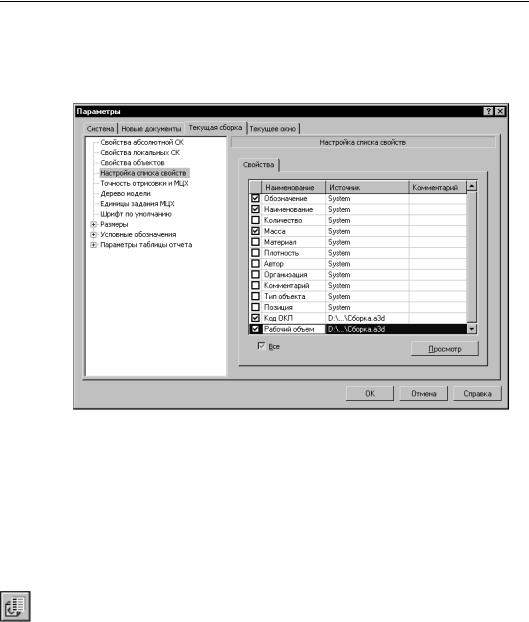
Глава 93. Работа со свойствами документа
93.1.2. Настройка списка свойств текущего документа
Чтобы настроить список свойств текущего документа (детали или сборки), вызовите ко! манду Сервис — Параметры... — Текущая деталь/сборка — Настройка списка свойств. На экране появится диалог, показанный на рис. 93.4.
Рис. 93.4. Настройка списка свойств текущего документа
В диалоге содержится одна вкладка Свойства. На этой вкладке расположен список свойств текущего документа. Кроме системных свойств список может содержать свойс! тва, заданные пользователем, и свойства, добавленные из подключенных библиотек или из файлов компонентов (при работе со сборкой).
Настройте отображение свойств в текущем документе. Данная настройка выполняется аналогично настройке отображения свойств в новых документах (см. раздел 93.1.1).
93.2.Управление свойствами
Работа со свойствами документа и библиотеками свойств выполняется в диалоге Уп равление свойствами (рис. 93.5), который вызывается командой Сервис — Библио теки стилей — Свойства объектов....
83
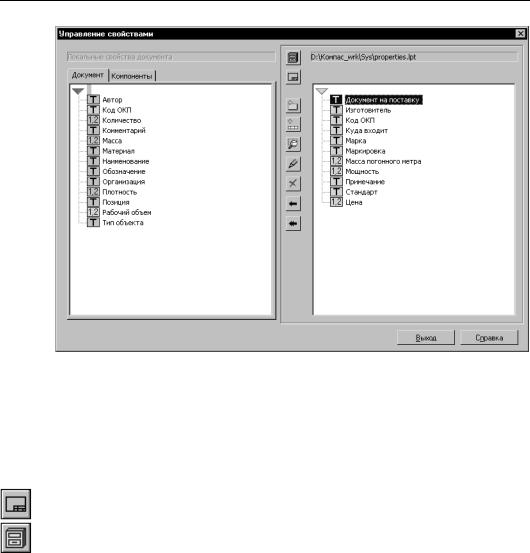
Часть XIX. Особенности работы с трехмерными моделями
Рис. 93.5. Диалог Управление свойствами
Диалог содержит два окна просмотра. Чтобы выполнять различные действия в одном из окон, активизируйте его щелчком мыши. При этом кнопки, расположенные между окна! ми, становятся доступными для работы со свойствами активного окна.
Активным может быть только одно окно — оно выделено рамкой. Например, на рис. 93.5 активным является правое окно.
Каждое окно просмотра позволяет отобразить список свойств текущего документа или выбранной библиотеки свойств.
Для отображения свойств документа используется кнопка Показать документ, для отображения свойств библиотеки — кнопка Показать библиотеку.
На рис. 93.5 показан вариант, когда в левом окне просмотра отображается список свойств текущего документа!сборки, а в правом — список свойств библиотеки properties.lpt.
Вид окна просмотра зависит от типа документа, выбранного для показа свойств.
▼Для сборки окно просмотра содержит две вкладки — Документ и Компоненты. На вкладке Документ отображается список свойств текущей сборки, а на вкладке Компоненты — список свойств компонентов данной сборки первого уровня (в список включаются только свойства, отличные от свойств сборки).
▼Для детали окно просмотра содержит вкладку Документ, на которой отображается спи! сок свойств текущей детали.
▼Для библиотеки свойств окно просмотра не содержит вкладок. Список свойств библио! теки отображается в поле окна.
84
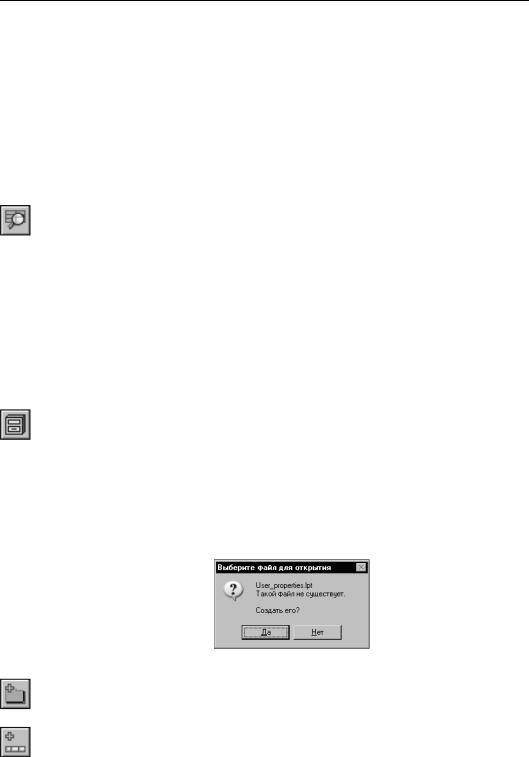
Глава 93. Работа со свойствами документа
Список свойств в окне представлен в виде дерева. В дереве свойств документа все свойс! тва расположены на одном иерархическом уровне. В дереве свойств библиотеки воз! можно создание групп свойств на разных уровнях.
Каждому свойству в дереве соответствует наименование и пиктограмма. Символы на пиктограмме показывают тип значения свойства:
▼символ Т соответствует типу значения Строка,
▼символ Л — типу значения Логический,
▼символы 1,2 — типу значения Целый или Вещественный.
Пиктограмма системного свойства имеет серый цвет, пиктограмма дополнительного свойства — желтый.
Чтобы просмотреть информацию о свойстве, выделите его в списке и нажмите кнопку Просмотреть. На экране появится диалог Параметры свойства (см. рис. 93.3 на с. 82). В режиме просмотра данные, содержащиеся в диалоге, недоступны для редакти! рования.
Кроме того, вы можете создавать новые библиотеки свойств, добавлять свойства в спи! сок свойств текущего документа или библиотеки, изменять или удалять существующие свойства.
93.2.1. Создание библиотеки свойств
Создание библиотеки свойств выполняется в диалоге Управление свойствами (см. рис. 93.5 на с. 84).
Для создания библиотеки выполните следующие действия.
1. Нажмите кнопку Показать библиотеку.
2.В появившемся диалоге укажите или создайте папку, в которой должна размещаться но! вая библиотека.
3.Введите имя новой (несуществующей) библиотеки и нажмите кнопку Открыть.
4.Ответьте Да на запрос системы о создании нового файла (рис. 93.6).
Активное окно просмотра диалога управления свойствами очистится, так как вновь со! зданная библиотека пуста.
Рис. 93.6. Запрос на создание файла новой библиотеки
5.Чтобы создать в библиотеке новый раздел, нажмите кнопку Создать раздел и введите имя раздела в появившемся на экране диалоге. Аналогично создайте все нужные разде! лы и подразделы.
6.Создайте нужные свойства, используя кнопку Создать свойство. Действия по созданию свойств подробно описаны в разделе Создание свойства на с. 86.
85
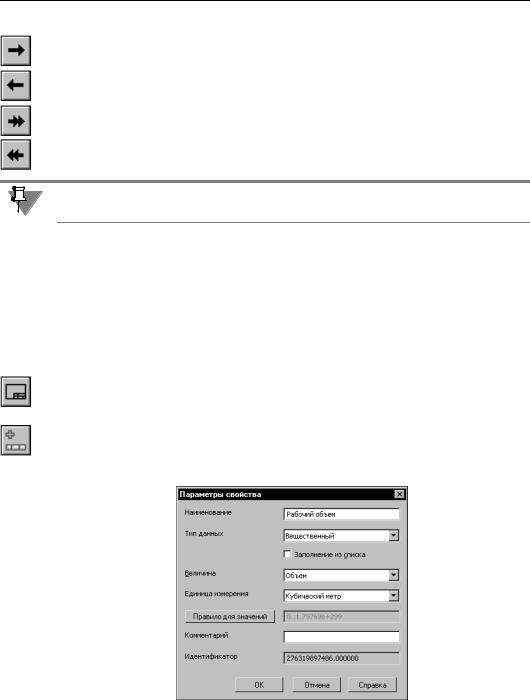
Часть XIX. Особенности работы с трехмерными моделями
При необходимости вы можете редактировать и удалять разделы библиотеки и свойства (см. разделы Изменение свойства на с. 89 и Удаление свойства на с. 89).
Кнопка Копировать позволяет копировать в библиотеку уже существующие свойства, а кнопка Перенести — переносить их. Для выполнения этих действий в соседнем окне просмотра необходимо открыть нужный источник свойств для копирования (переноса).
Источником может быть текущий документ (деталь или сборка) или библиотека свойств. При выборе сборки вы можете не только копировать (переносить) свойства этой сборки, но и копировать свойства ее компонентов. При выборе библиотеки вы можете копиро! вать (переносить) как свойства, так и разделы этой библиотеки.
Системные свойства документов копировать и переносить нельзя.
93.2.2. Формирование списка свойств документа
По умолчанию список свойств документа содержит системные свойства и свойства из библиотек, подключенных при настройке (см. раздел 93.1.1 на с. 80). Вы можете редак! тировать список, создавая новые свойства, изменяя или удаляя существующие. Редак! тирование списка выполняется в диалоге Управление свойствами (см. рис. 93.5 на с. 84).
Создание свойства
Включите отображение списка свойств текущего документа, нажав кнопку Показать документ. В окне просмотра будет раскрыта вкладка Документ, содержащая этот спи! сок.
Чтобы добавить новое свойство в список, нажмите кнопку Создать свойство. На экране появится диалог Параметры свойства (рис. 93.7). Элементы этого диалога описаны в таблице 93.1.
Рис. 93.7. Диалог создания свойства
86

Глава 93. Работа со свойствами документа
Табл. 93.1. Диалог создания свойства
Элемент |
Описание |
|
|
Наименование |
Поле позволяет ввести наименование свойства. Если свойство с |
|
таким наименованием уже существует в списке, то к |
|
наименованию вновь созданного свойства добавляется |
|
порядковый номер. |
Тип данных |
Раскрывающийся список позволяет выбрать тип значения |
|
свойства — Целый, Вещественный, Строка или Логический. От |
|
выбранного типа значения зависит доступность элементов |
|
управления диалога. |
Заполнение из |
Опция позволяет использовать список предопределенных |
списка |
значений при задании значения свойства в документе. Чтобы |
|
сформировать список, включите эту опцию и нажмите кнопку |
|
Правило для значений. |
|
Опция доступна для всех типов значения свойства, кроме |
|
логического. |
Величина |
Раскрывающийся список позволяет выбрать измеряемую |
|
сущность, с которой будет связано свойство. После выбора |
|
измеряемой сущности ее базовая единица измерения становится |
|
единицей измерения свойства. |
|
Список доступен для значения свойства типа Вещественный или |
|
Строка. |
Единица |
Раскрывающийся список позволяет выбрать единицу измерения |
измерения |
свойства. Он содержит единицы измерения текущей измеряемой |
|
сущности. |
|
Список доступен для значения свойства типа Вещественный или |
|
Строка. |
Правило для |
Значения свойства в документе могут задаваться в рамках |
значений |
конкретного диапазона значений или выбираться из |
|
предопределенного списка (при включенной опции Заполнение |
|
из списка). Первый вариант доступен для значений типа Целый |
|
или Вещественный, второй вариант — для значений типа Целый, |
|
Вещественный или Строка. |
|
При задании диапазона значений после нажатия кнопки на экране |
|
появляется диалог Правило для ввода значений (рис. 93.8). |
|
Он содержит поля ввода минимального и максимального |
|
значений свойства. |
|
При задании списка значений после нажатия кнопки на экране |
|
появляется диалог Список значений (рис. 93.9). Описание |
|
элементов управления этого диалога приведено в таблице 93.2 на |
|
с. 88. |
87
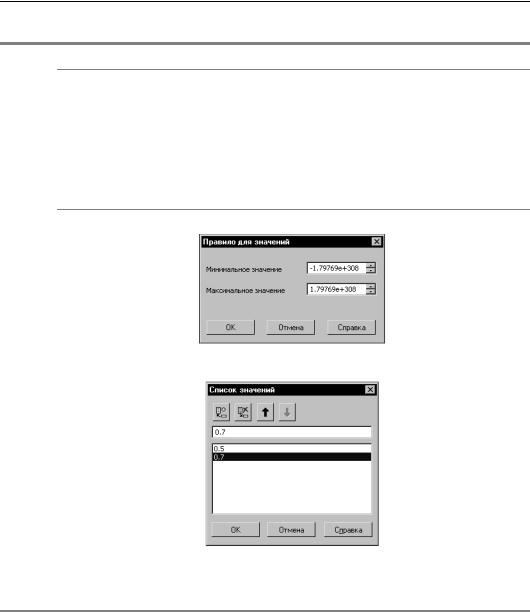
Часть XIX. Особенности работы с трехмерными моделями
Табл. 93.1. Диалог создания свойства
Элемент |
Описание |
Поле значений Поле служит для отображения правила, заданного для ввода значений свойства. Недоступно для редактирования.
Комментарий Поле позволяет ввести дополнительные сведения о свойстве. Доступно для значений всех типов.
Идентификатор Поле служит для отображения идентификатора свойства. Идентификатор назначается автоматически и не может быть изменен пользователем. Поле недоступно для редактирования.
Рис. 93.8. Диалог задания диапазона значений свойства
Рис. 93.9. Диалог создания списка значений свойства
Табл. 93.2. Диалог создания списка значений свойства
Наименование |
Описание |
|
|
Поле ввода |
Поле служит для ввода текста нового значения. Чтобы данное |
значения |
значение было добавлено в список, нажмите кнопку Добавить |
|
значение или клавишу <Enter>. |
Поле |
Поле служит для отображения сформированного списка значений. |
отображения |
|
списка |
|
88
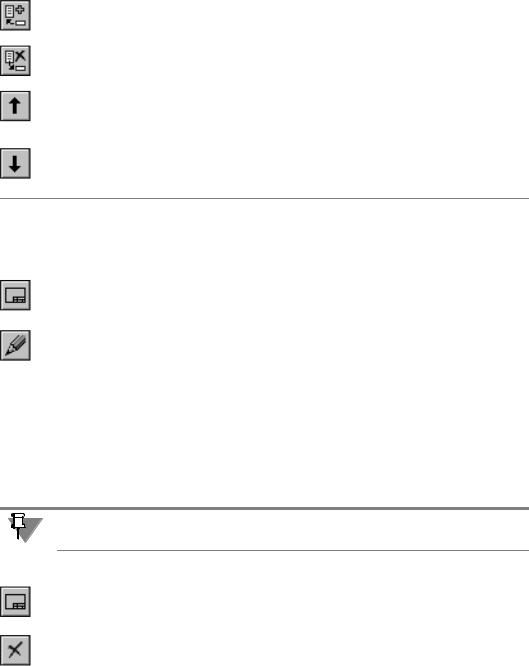
|
Глава 93. Работа со свойствами документа |
|
|
Табл. 93.2. Диалог создания списка значений свойства |
|
|
|
Наименование |
Описание |
|
|
Добавить |
Кнопка позволяет добавить значение, заданное в поле ввода, в |
значение |
список значений. |
Удалить значение |
Кнопка позволяет удалить значение, указанное в списке. |
Переместить |
Кнопка позволяет переместить значение, указанное в списке, на |
значение в списке одну позицию вверх. |
|
вверх |
|
Переместить |
Кнопка позволяет переместить значение, указанное в списке, на |
значение в списке одну позицию вниз.
вниз
Вновь созданное свойство добавляется в список свойств текущего документа. Его отоб! ражение включается автоматически.
Изменение свойства
Включите отображение списка свойств текущего документа, нажав кнопку Показать документ. В окне просмотра будет раскрыта вкладка Документ, содержащая этот спи! сок.
Чтобы изменить свойство текущего документа, выберите это свойство в списке свойств и нажмите кнопку Редактировать. На экране появится диалог Параметры свойства (см. рис. 93.7 на с. 86). Описание элементов управления диалога приведено в таблице 93.1 на с. 87.
При редактировании свойства вы можете изменить наименование свойства и дополни! тельные сведения о нем, выбрать единицу измерения из списка единиц измерения теку! щей измеряемой сущности, изменить граничные значения заданного диапазона значе! ний или отредактировать сформированный список значений свойства.
Тип значения свойства, измеряемая сущность и правило ввода значений задаются при создании свойства и не могут быть изменены.
Изменения параметров системного свойства сохраняются в течение текущего сеанса ра! боты КОМПАС!3D.
Удаление свойства
Включите отображение списка свойств текущего документа, нажав кнопку Показать документ. В окне просмотра будет раскрыта вкладка Документ, содержащая этот спи! сок.
Чтобы удалить свойство, выделите его в списке свойств и нажмите кнопку Удалить. На экране появится запрос на подтверждение удаления. Если удаляемое свойство имеет значение, заданное в текущем документе, то запрос на удаление будет содержать ин!
89
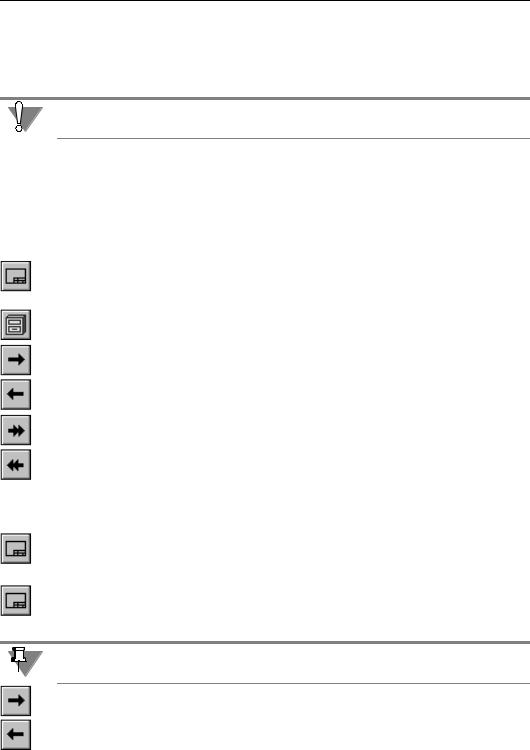
Часть XIX. Особенности работы с трехмерными моделями
формацию об этом. Нажмите кнопку Да, чтобы подтвердить удаление, или кнопку Нет, чтобы отказаться от него.
Обратите внимание на то, что удалить можно только дополнительное свойство докумен! та. Системные свойства недоступны для удаления.
Отменить удаление свойства невозможно.
Добавление свойства из библиотеки свойств в документ
Для пополнения списка свойств документа удобно использовать библиотеки свойств. Вы можете воспользоваться готовой библиотекой (например, библиотекой properties.lpt, входящей в комплект поставки системы КОМПАС!3D) или создать свою библиотеку свойств, как описано в разделе 93.2.1 на с. 85.
Чтобы добавить свойство из библиотеки в документ, выполните следующие действия.
1.Включите отображение списка свойств текущего документа в одном из окон просмотра диалога. Для этого нажмите кнопку Показать документ. В окне будет раскрыта вкладка Документ, содержащая список свойств.
2.В другом окне диалога включите отображение списка свойств библиотеки. Для этого на! жмите кнопку Показать библиотеку и выберите файл нужной библиотеки в стандарт! ном диалоге Windows открытия файлов.
3.Скопируйте или перенесите свойство из библиотеки в документ.
Чтобы скопировать свойство, выделите его в списке свойств библиотеки и нажмите кнопку Копировать.
Чтобы перенести выделенное свойство, нажмите кнопку Перенести. При этом свойство будет удалено из библиотеки свойств и добавлено в список свойств документа.
Копирование свойства компонента в документ сборку
Свойства компонентов сборки могут быть скопированы в список свойств данной сборки. Для этого выполните следующие действия.
1.Включите отображение списка свойств текущей сборки в одном из окон просмотра диа! лога. Для этого нажмите кнопку Показать документ. В окне будет раскрыта вкладка Документ, содержащая список свойств.
2.В другом окне диалога включите отображение списка свойств компонентов текущей сборки. Для этого нажмите кнопку Показать документ и раскройте вкладку Компо ненты.
На вкладке Компоненты содержатся те свойства компонентов, которые отличаются от свойств текущей сборки. Эти свойства доступны только для просмотра и копирования.
3. Выделите нужное свойство в списке свойств компонентов и нажмите кнопку Копиро вать. Свойство компонента будет скопировано в список свойств сборки.
90
